WIN7在线升级系统之家Ghost Win10专业版教程
系统之家Ghost win10系统纯净版已经发布很久了,越来越多的用户已经可以完全的接受这样系统,但是我们微软推出的免费升级系统之家Ghost win10系统纯净版也已经结束了,如何从雨林木风Ghost win7系统旗舰版64位中升级系统之家Ghost win10纯净版呢?小编已经为大家准备好了一种比较简单的方法,希望对大家有帮助。
系统之家Ghost win7旗舰版64位在线升级系统之家Ghost win10专业版是我们在安装win10系统的一种方法,系统之家Ghost win7旗舰版64位在线升级系统之家Ghost win10专业版的方法简单,易懂,如果你想安装系统之家Ghost win10系统专业版,那么这款系统非常的适合不懂如何安装的系统之家Ghost win10系统专业版的用户使用。
WIN7在线升级系统之家Ghost Win10专业版步骤:
1)不要解压到安装盘,比:想安装到D盘中,那么我们就不能解压D盘,这样是无法安装的;
2)直接解压到磁盘根目录下,不要放在文件夹中。
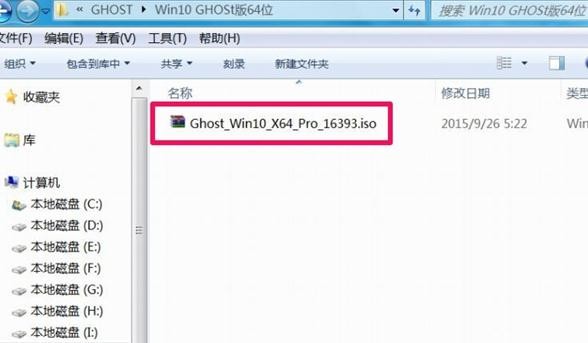
WIN7在线升级系统之家Ghost Win10专业版界面1
2.双击运行安装系统.exe文件。
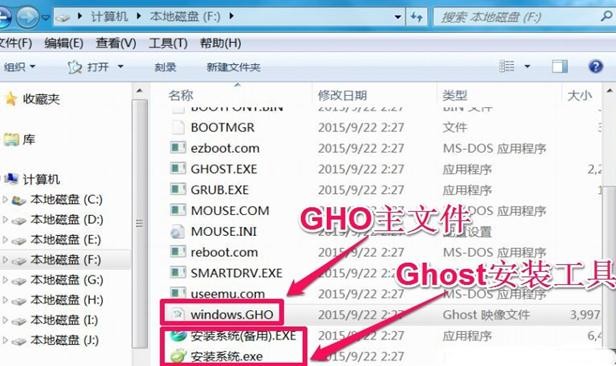
WIN7在线升级系统之家Ghost Win10专业版界面2
3.在弹出的界面中,选择还原分区,接着系统镜像文件,最后选择需要安装的盘符,点击确定。
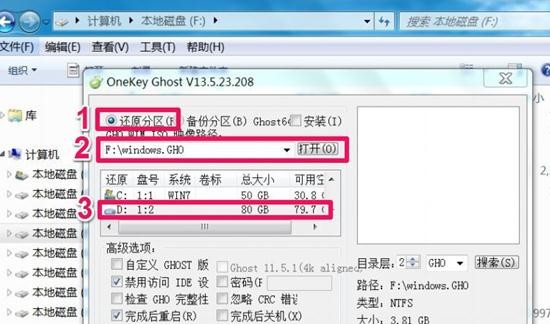
WIN7在线升级系统之家Ghost Win10专业版界面3
4.确认安装后,开始复制系统文件到D盘,这个过程中,不要乱动键盘,以免出现错误。
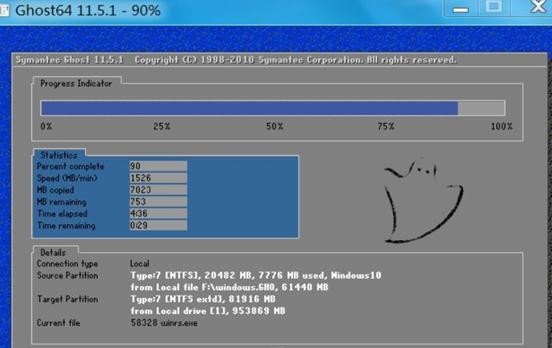
WIN7在线升级系统之家Ghost Win10专业版界面4
5.文件复制还原后,电脑重启,进入安装步骤,选择立即重启。

WIN7在线升级系统之家Ghost Win10专业版界面5
6.电脑重启会自动安装,耐心等待即可。
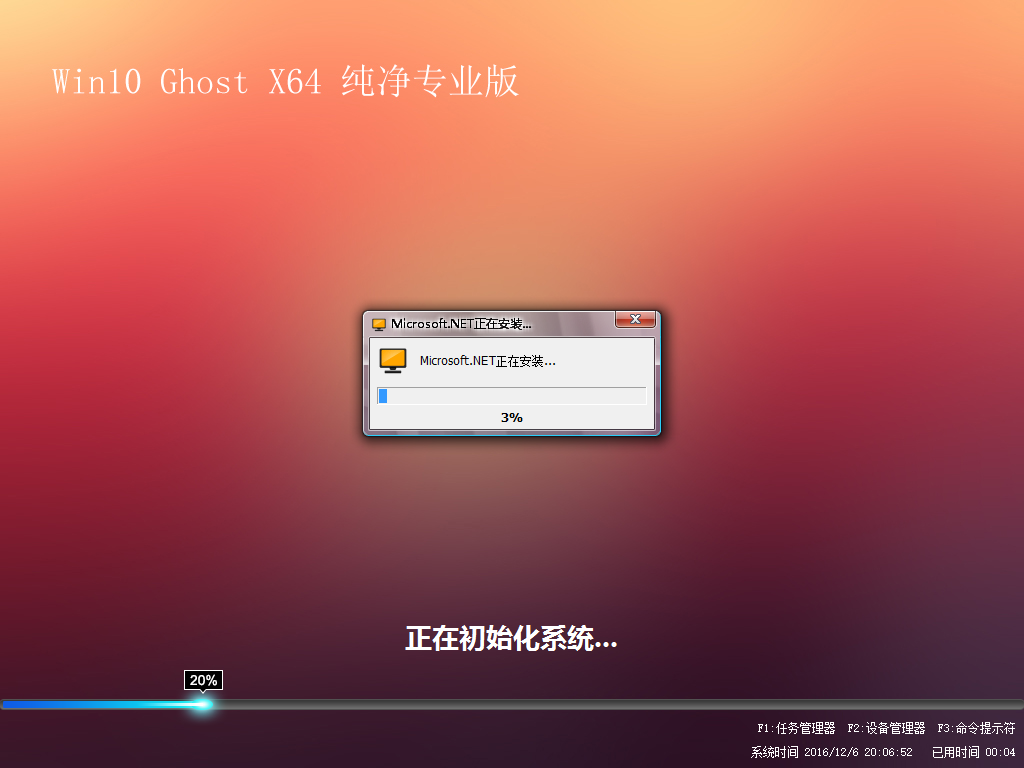
WIN7在线升级系统之家Ghost Win10专业版界面6
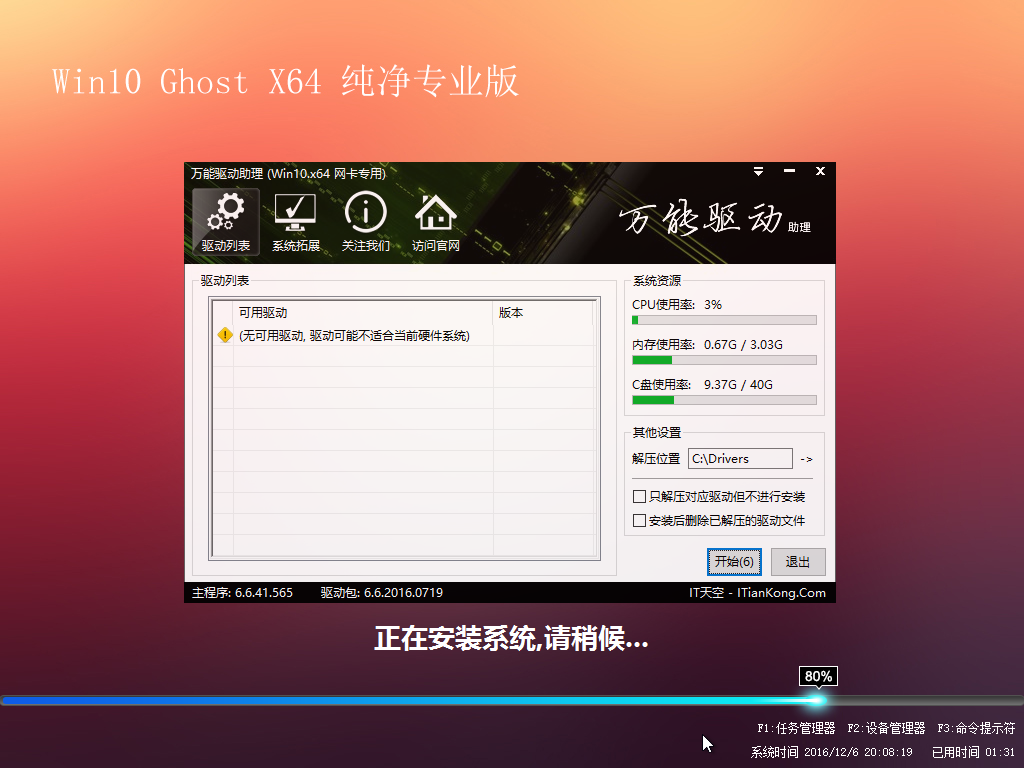
WIN7在线升级系统之家Ghost Win10专业版界面7
7.电脑进入win10系统桌面,这时就可以体验win10操作系统了。
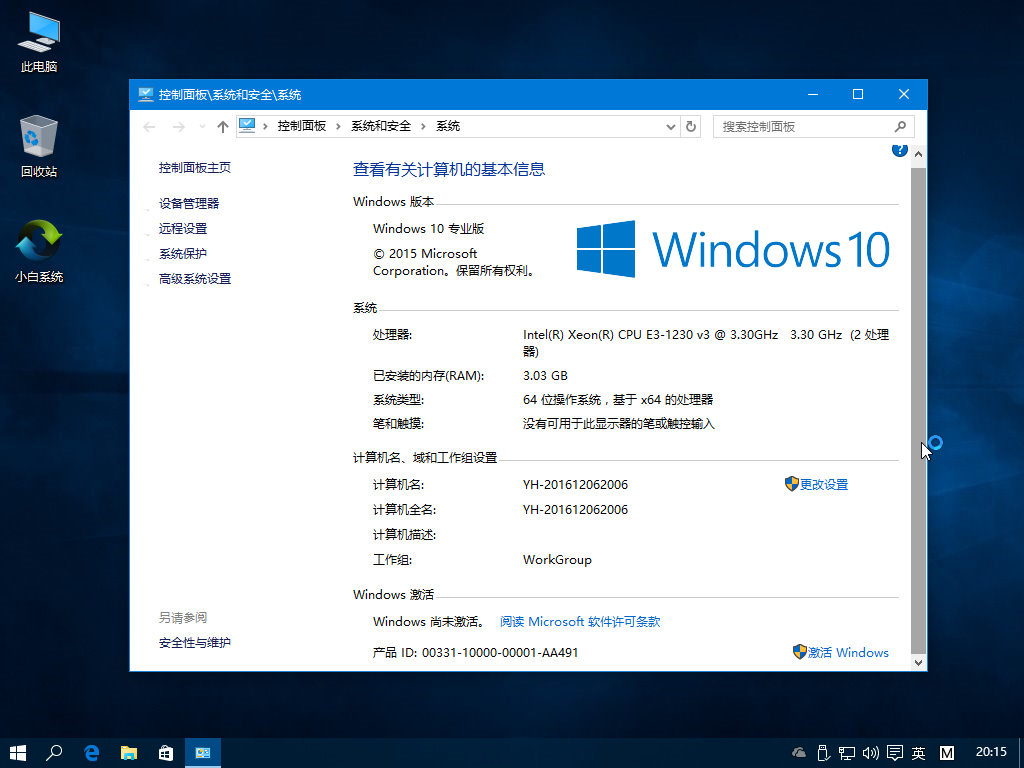
WIN7在线升级系统之家Ghost Win10专业版界面8
免激活Win10纯净版:
http://www.xitongtiandi.net/s/win10cjb/
Win10官方原版ISO镜像!
http://www.xitongtiandi.net/wenzhang/win10/12263.html










 苏公网安备32032202000432
苏公网安备32032202000432